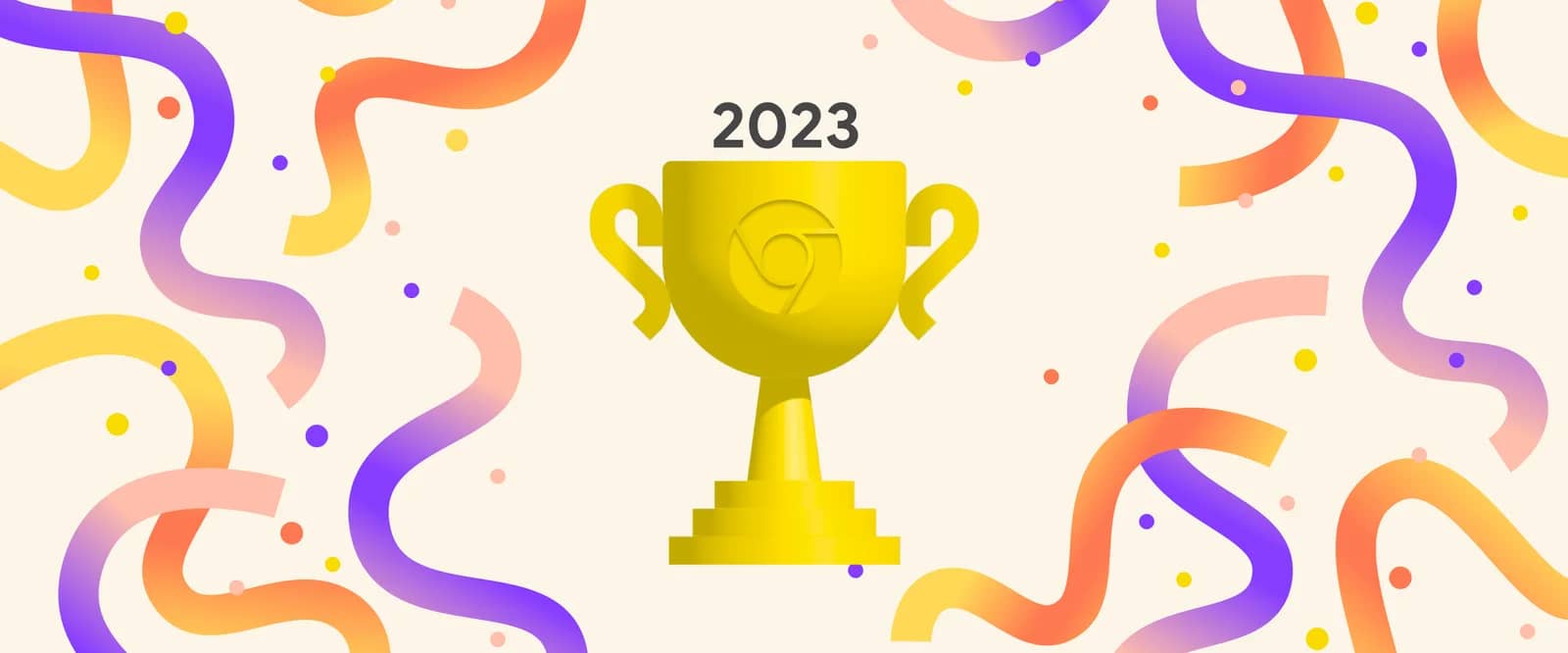こんなに簡単に広告非表示に!再生前に表示される広告動画が表示されなくなった!
ライフハッカーに紹介されていた方法はコマンドを1行追加するという方法。
便利なのが、MacでもWindowsでも大丈夫。ChromeでもFirefoxでも大丈夫という点。早速Mac/Chromeで試してみました!
まずはYouTubeの動画ページを開きます。すると広告動画が流れてきます。

YouTubeの動画ページを開いたらコマンドを入力します。コマンドを入力するために開発者コンソールを開きます。
Macで開発者コンソールを開く方法
- Chromeの場合:Command+Option+J
- Firefoxの場合:Command+Option+K
Windowsで開発者コンソールを開く方法
- Chromeの場合:Ctrl+Shift+J
- Firefoxの場合:Ctrl+Shift+K
上記の方法で開発者コンソールを開きます。
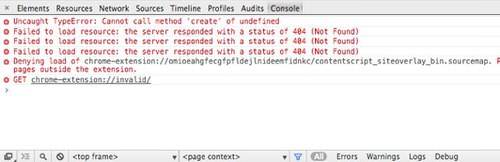
開発者コンソールを開いたら下記のコマンドを入力してEnter。
document.cookie="VISITOR_INFO1_LIVE=oKckVSqvaGw; path=/; domain=.youtube.com";window.location.reload();
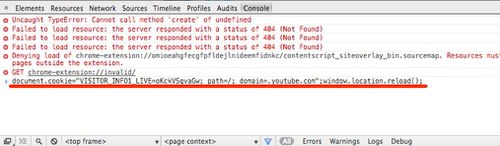
これだけでYouTube動画の再生前に表示される広告を批評にすることができます。
是非お試しください。
コマンドは面倒という人はChromeなら拡張機能で非表示にできます。
コマンド入力しなくても以下で紹介している拡張機能を追加すれば同様に広告をスキップすることができますよ!
source:ライフハッカー